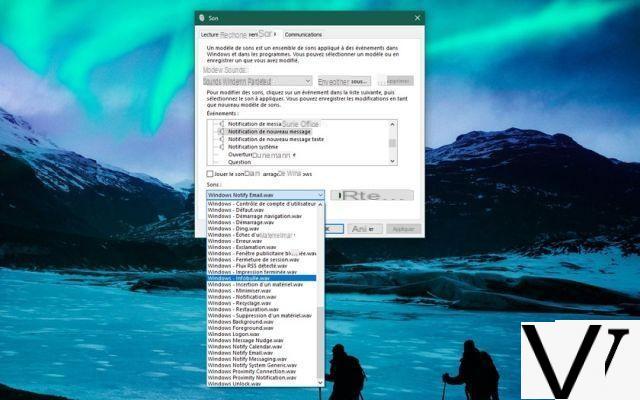Você achará o Windows 10 e suas notificações um pouco alto demais? Não tem problema, a Microsoft planejou tudo e permite suprimir os “efeitos sonoros” emitidos pela central de notificações quando uma nova mensagem chega, quando um incidente é detectado, etc. Veja como fazer.

janelas 10 vi a introdução de um novo método de notificação. Todos os alertas agora estão reunidos em um "centro de notificação e ação", cujo ícone é exibido na parte inferior direita da barra de tarefas. Sempre que uma nova notificação cai, uma pequena janela no canto inferior direito da tela abre automaticamente e desaparece automaticamente. Ao clicar no ícone do centro de notificações e ações, você desdobra um painel, que lhe permite consultar e interagir sobre todos os alertas ocorridos recentemente. Pode ser uma atualização do sistema e seus drivers, a chegada de novos e-mails, uma mensagem do Skype, um problema com um software, etc.
O problema é que cada notificação visual também vem com um notificação sonora. Nem sempre é fácil de gerenciar quando se trabalha em Open Space ("Ei, ele recebeu um novo e-mail. Ah, tem mais um! Mas não acabou logo?"). E pode até se tornar irritante para você rapidamente se você estiver usando um software de mensagem instantânea constantemente e for solicitado com frequência.
Você tem que desligar o volume do seu PC? Você não precisa: o Windows 10 oferece duas maneiras bastante fáceis de evitar notificações sonoras, sem suprimir o volume de outros eventos e aplicativos. Aqui está como fazer.
Leia também: Windows 7, acabou, como migrar gratuitamente para o Windows 10
Como desligar as notificações de som do Windows 10 usando Configurações
- Comece indo no botão de início, Clique no parametros (ou pressione simultaneamente o [Janelas] + [EU].
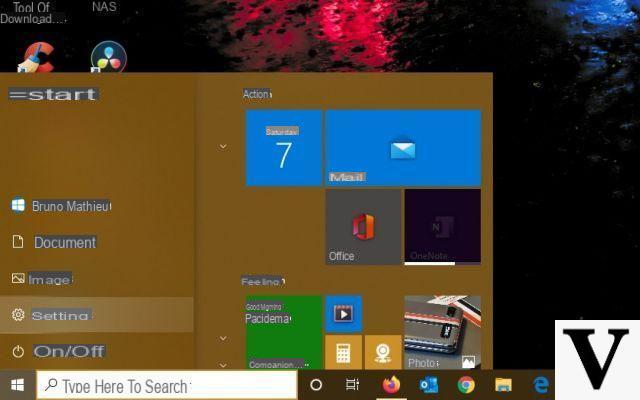
- Então vá para sistema.
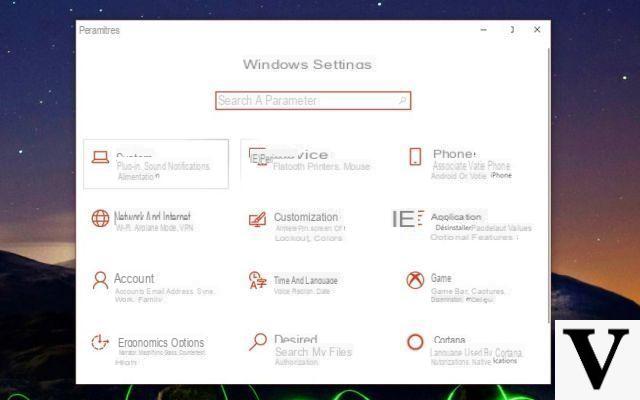
- No painel esquerdo, escolha a função Notificações e ações.
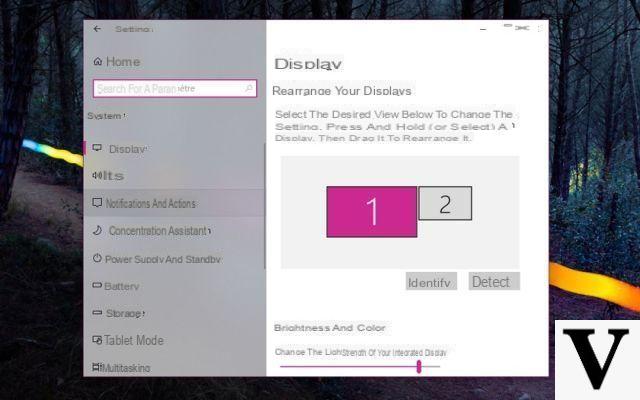
- Se você quiser silenciar o som para todas as notificações, desmarque a opção Permitir que as notificações reproduzam sons.
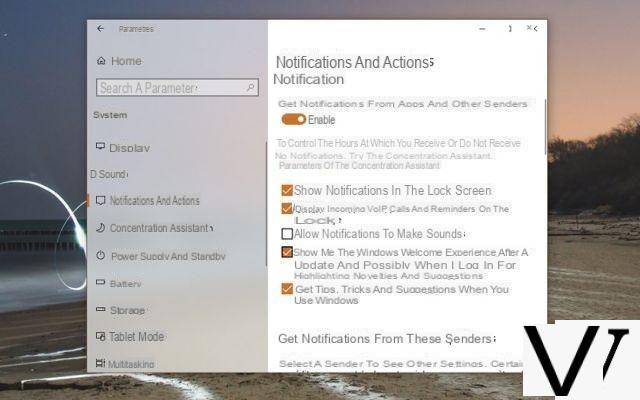
- Se você preferir silenciar alguns aplicativos, mas não outros, role para baixo Notificações e ações baixa. Clique no aplicativo para o qual deseja impedir a notificação sonora.
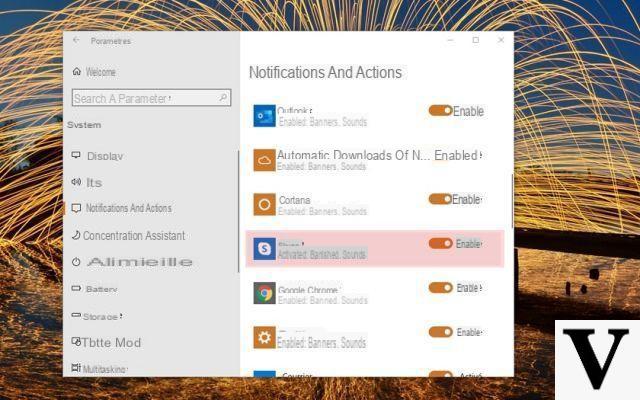
- Finalmente desmarque a opção Toque um som ao receber uma notificação. Repita a mesma operação para todos os outros aplicativos para os quais deseja silenciar o apito.
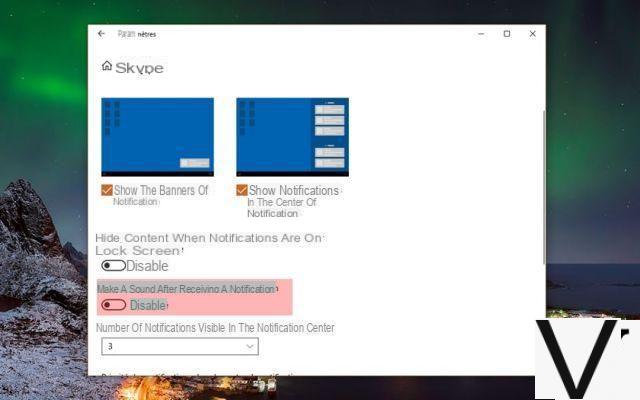
Leia também: Windows 10, como acessar o BIOS ou UEFI do PC
Como desligar notificações do painel de controle
- Se você é resistente ao módulo Parâmetros e prefere fazer as coisas "à moda antiga", é sempre possível apelar para o bom e velho Painel de controle. Comece abrindo-o digitando seu nome na caixa de pesquisa do Windows 10.
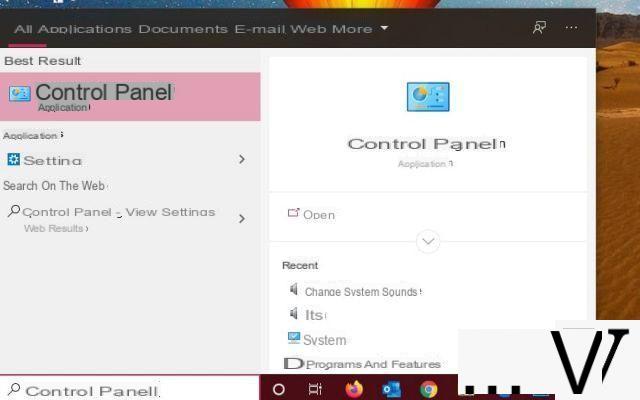
- Então vá para a função Hardware e áudio.
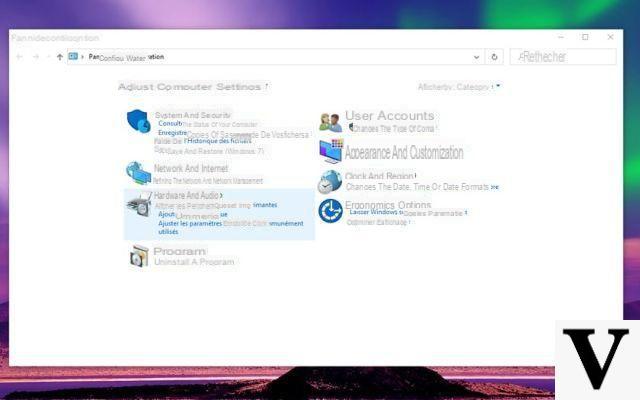
- Na seção Som, clique em Alterar sons do sistema.
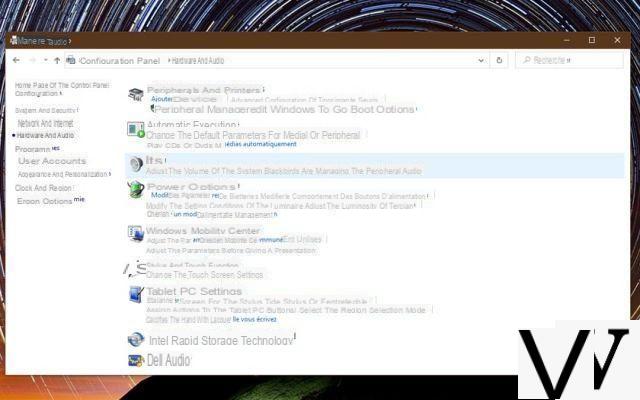
- Percorra a lista de eventos até chegar à função Notificação. A parte sons (logo abaixo) deve ser definido como Windows Notify Systme Generic.wav. Altere este parâmetro e defina para (Qualquer). Por fim, clique em Aplicar.
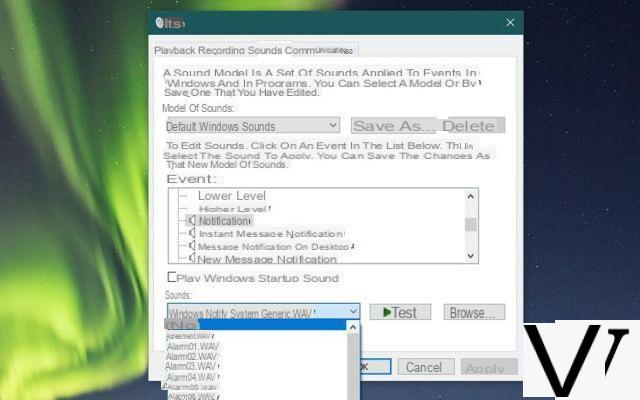
- Observe para concluir que esta janela oferece a você o ajuste de outros eventos, como notificações de mensagem instantânea, aqueles relacionados a systèmeetc. Se você preferir cortar alguns, mas não outros, você tem a opção de fazê-lo aqui. Finalmente, você também tem os meios, sempre nesta mesma janela, de alterar o som de uma notificação, em vez de excluí-la. Selecione um dos efeitos sonoros propostos na seção Sons (na parte inferior) e ouça usando o botão testador. Você ainda tem a possibilidade de importar seus próprios efeitos sonoros, se os oferecidos pelo Windows 10 não combinarem com o botão Examinar.